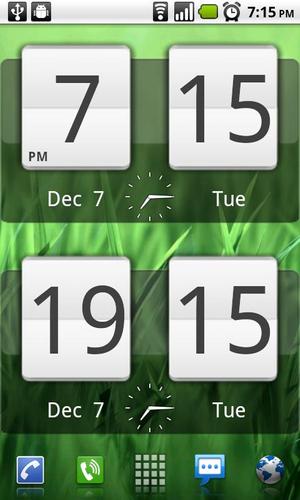
カレンダー、時間、システム情報、天気、予測を備えたAndroidデジタルクロックウィジェット
カレンダー、時間、システム情報、天気、予測を備えたAndroidデジタルクロックウィジェット
センスクロスアナログスタイルの時計、サイズ4x2
サイズ4x2のデジタルクロックウィジェット
特徴:
============
140スキン
12/24時間 +表示されているすべての情報の色の選択
システム統計情報 +ポップアップ
ムーンフェーズアイコン
天気と予測
2時計の天気レイアウト(ユーザーの選択)
2つの予測レイアウト(ユーザーの選択)
日の出/日時の時間と計算
インタラクティブ性
=============
+右下のタップ - >設定
+左下のタップ> [システム情報]ダイアログ
+天気アイコン - >予測をタップします
+タップ時間 - >何でも起動!
+タップ分 - >何でも起動します!
ウィジェット一般
===============
Androidのウィジェットは、通常のアプリケーションとは少し異なります。通常のプログラムとは異なり、アプリケーショントレイにインストールするだけではないため、手動で追加する必要があります。それらは開いたり起動したりしません。
Androidホーム画面にウィジェットを追加する方法は次のとおりです。
ステップウィジェットを追加する方法
========================
1.Androidホーム画面では、サイズ4x2の空白または「空の」領域をタップし、指を押し続けます。
2.「ホーム画面に追加」ウィンドウがポップアップします。そのウィンドウから、「ウィジェット」をタップします。
3. Androidデバイスにインストールされているすべてのウィジェットのリストが表示されます。
4.「3Dデジタル天気時計」を選択して、タップしてホーム画面に追加します。
ステップウィジェットを追加する方法(ICS Android 4.0)
=========================================================
ホーム画面では、お気に入りのトレイの中央にあるすべてのアプリアイコンをタッチします。次に、[ウィジェット]タブを選択し、ウィジェットをタッチして保持します。
空のスペースで画面にウィジェットをドラッグしてドロップします。
アプリケーションドロワーの[ウィジェット]タブの下にウィジェットが表示されない場合は、電話を再起動すると表示されます。
タブウィジェットの下。
ウィジェットをタッチして保持し、空のスペースのある画面にドラッグしてドロップします。
メモ
=====
「凍結時間/更新しない」 - > taskillerが時計を殺しました(taskillersから除外)
電話が起動すると、時計も1分以内に始まります。
ROMユーザー - > SDカードでクロックが移動されていないことを確認してください。
ウィジェットはSDカードに載ることは想定されていません。電話のストレージに戻します。
天気のヒント:名前に2つの単語がある世界の目的地の場合、箱の中にプラス記号のある単語を入力します。
たとえば、「ブエノスアイレス」タイプ「ブエノス+アイレス」、「+」サイン - スペースを覚えておいて、引用符は含まれていません。
電子メールの問題/提案
詳細については、ウェブサイトを確認してください。
Taskillersから除外してください!!!
礼儀正しく、これは無料のアプリです:-)
ビデオウィジェットを追加する方法
http://www.youtube.com/watch?v=dpmlf9b2atq
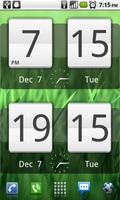


August 11, 2025
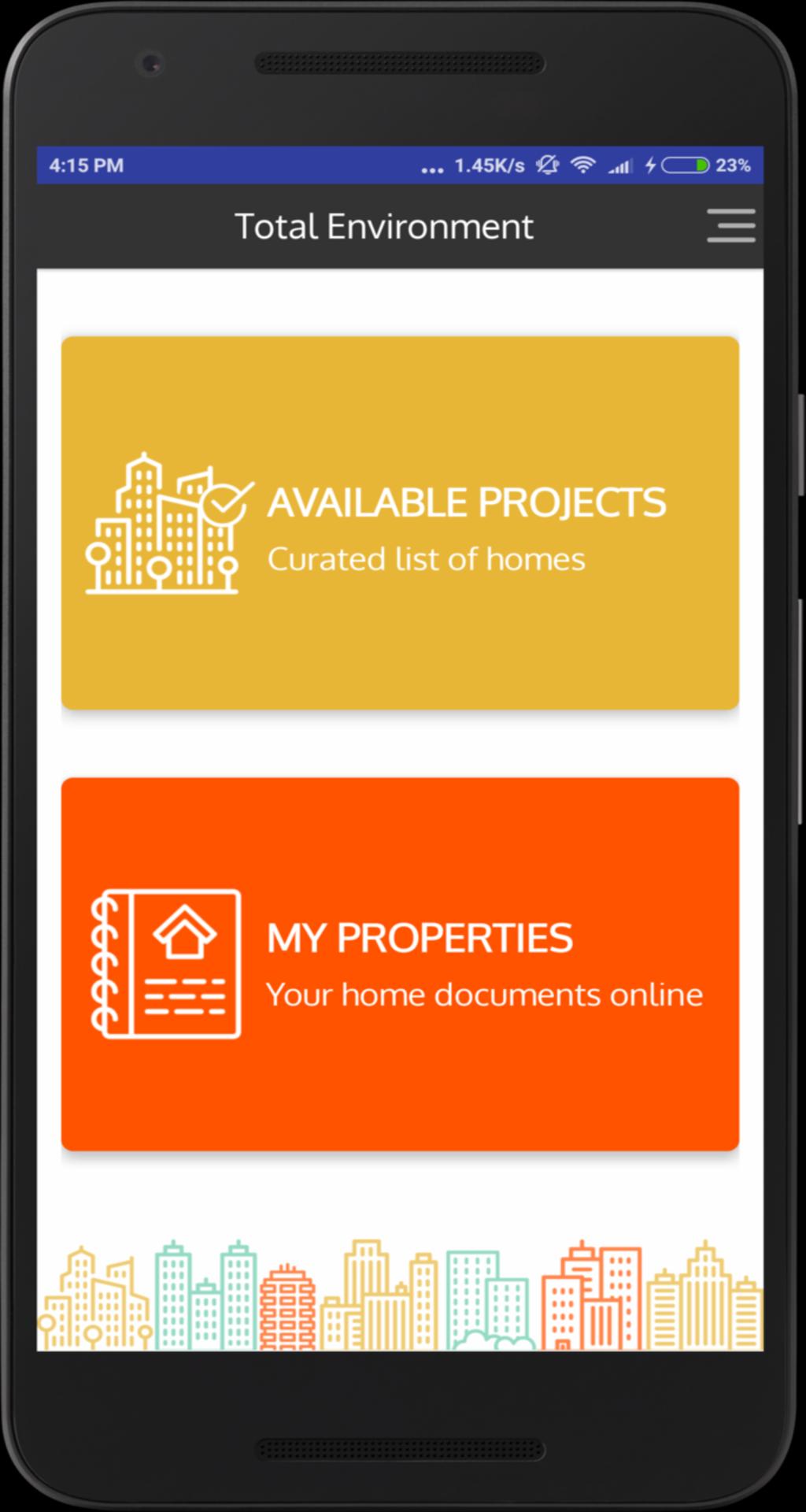
August 11, 2025
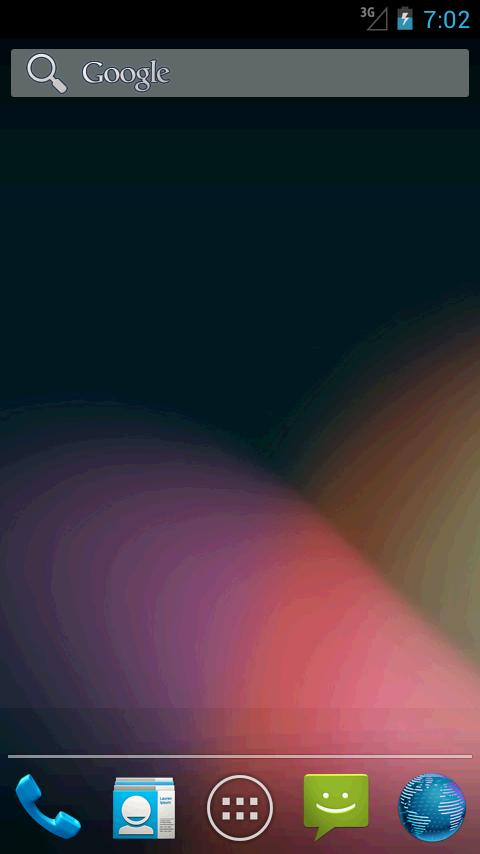
August 11, 2025
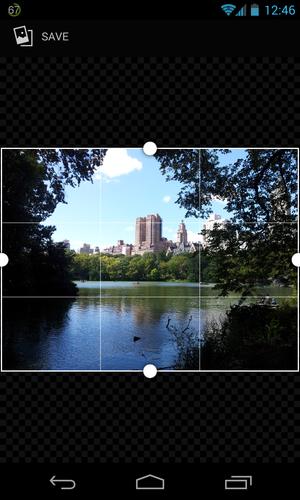
August 11, 2025
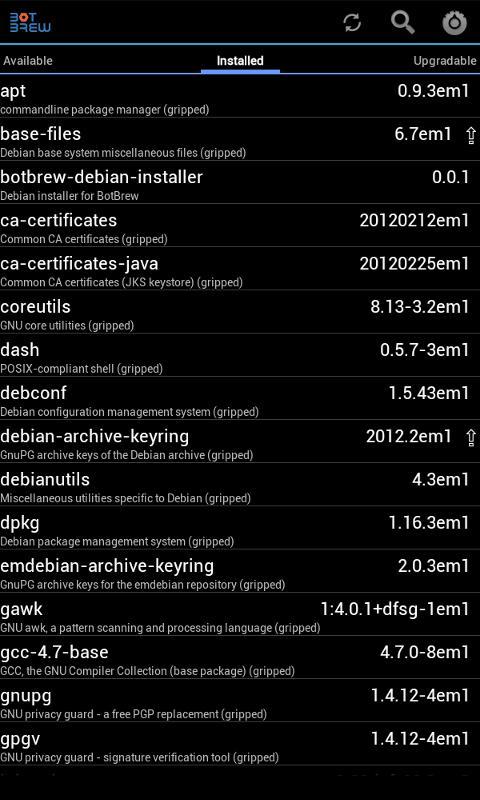
August 10, 2025
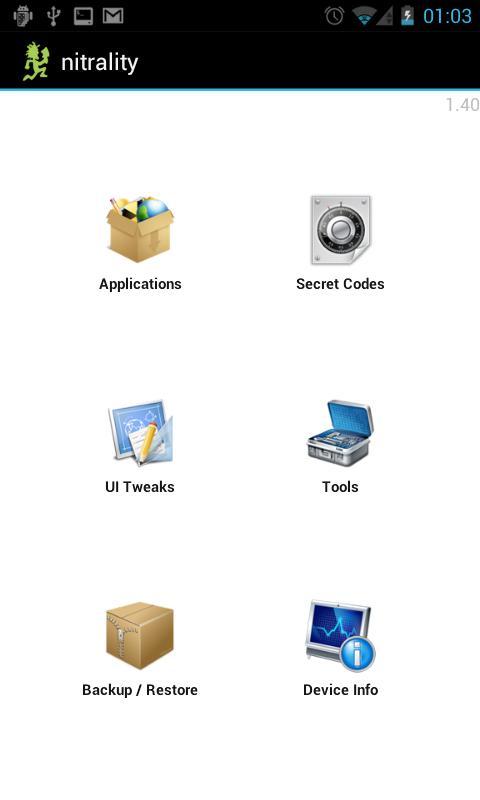
August 10, 2025
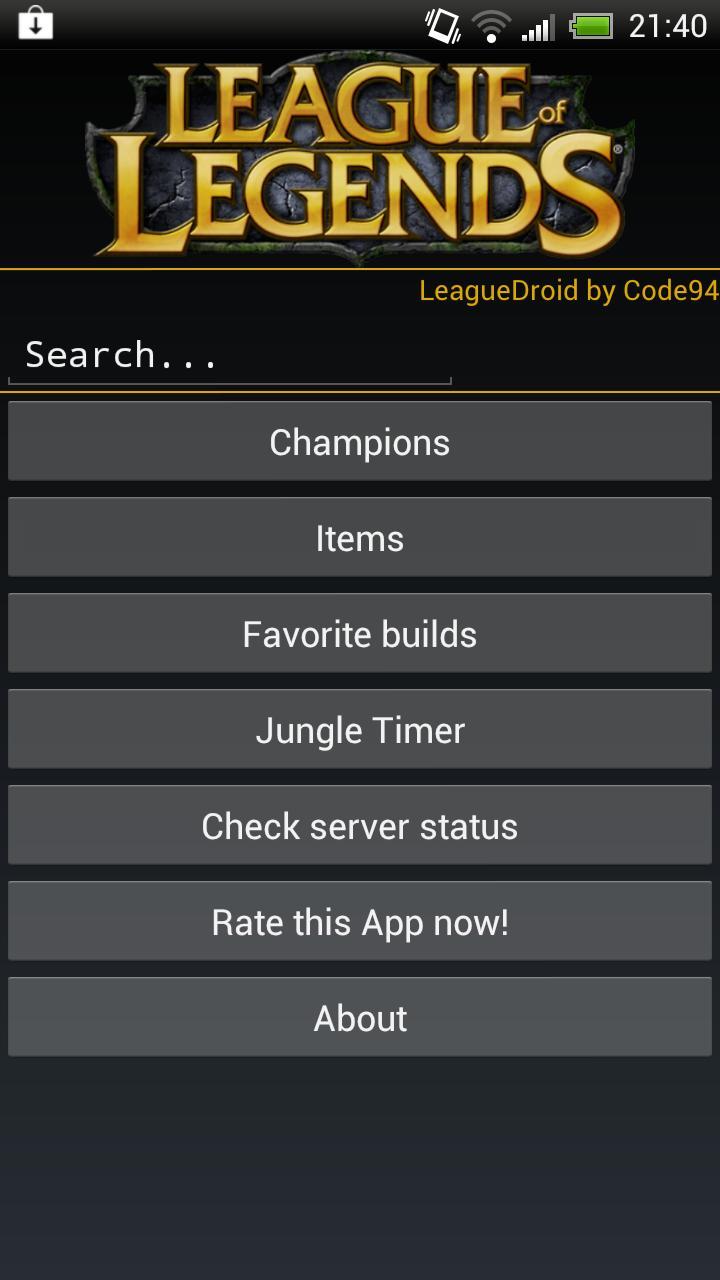
August 10, 2025
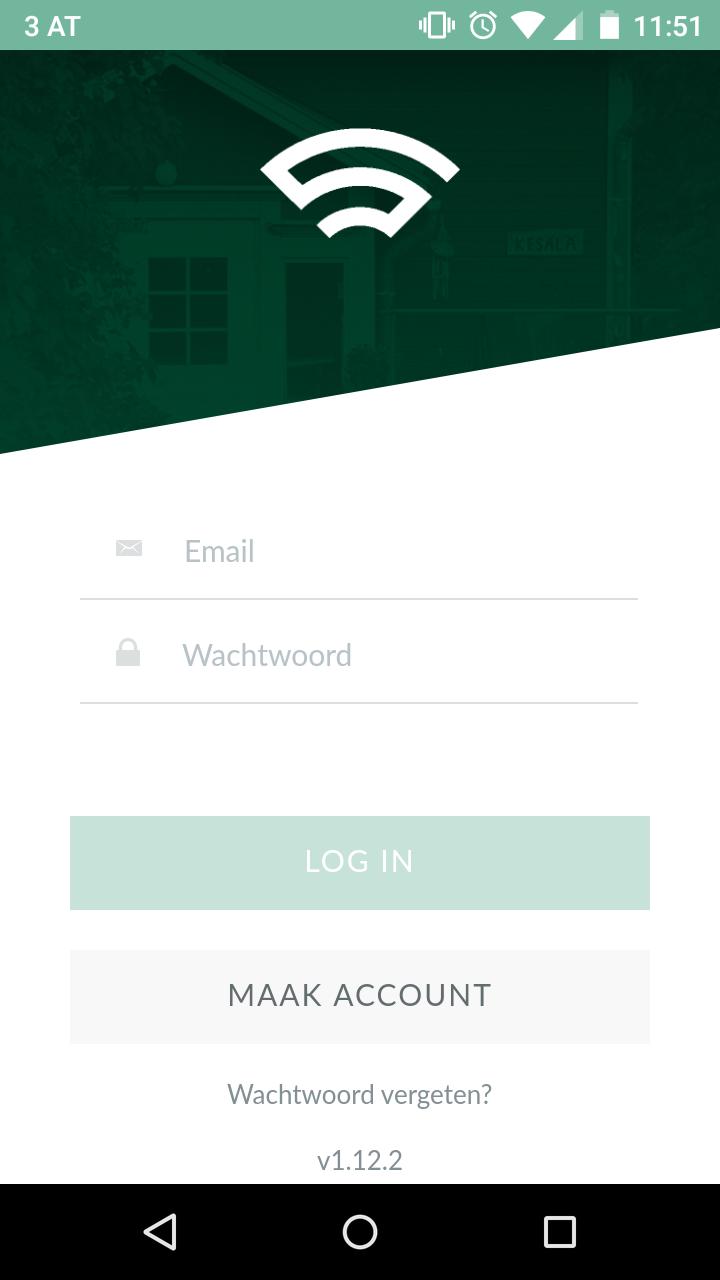
August 10, 2025
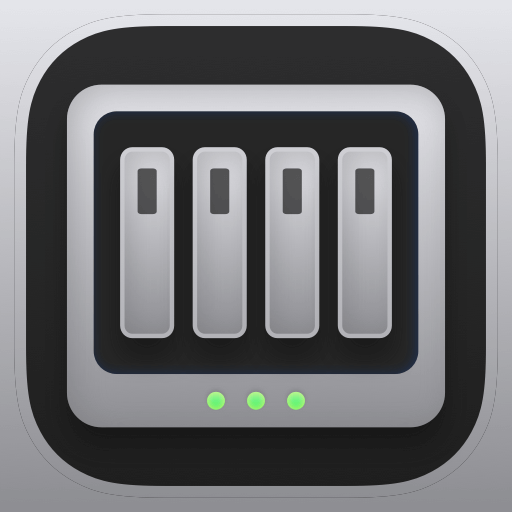
August 10, 2025
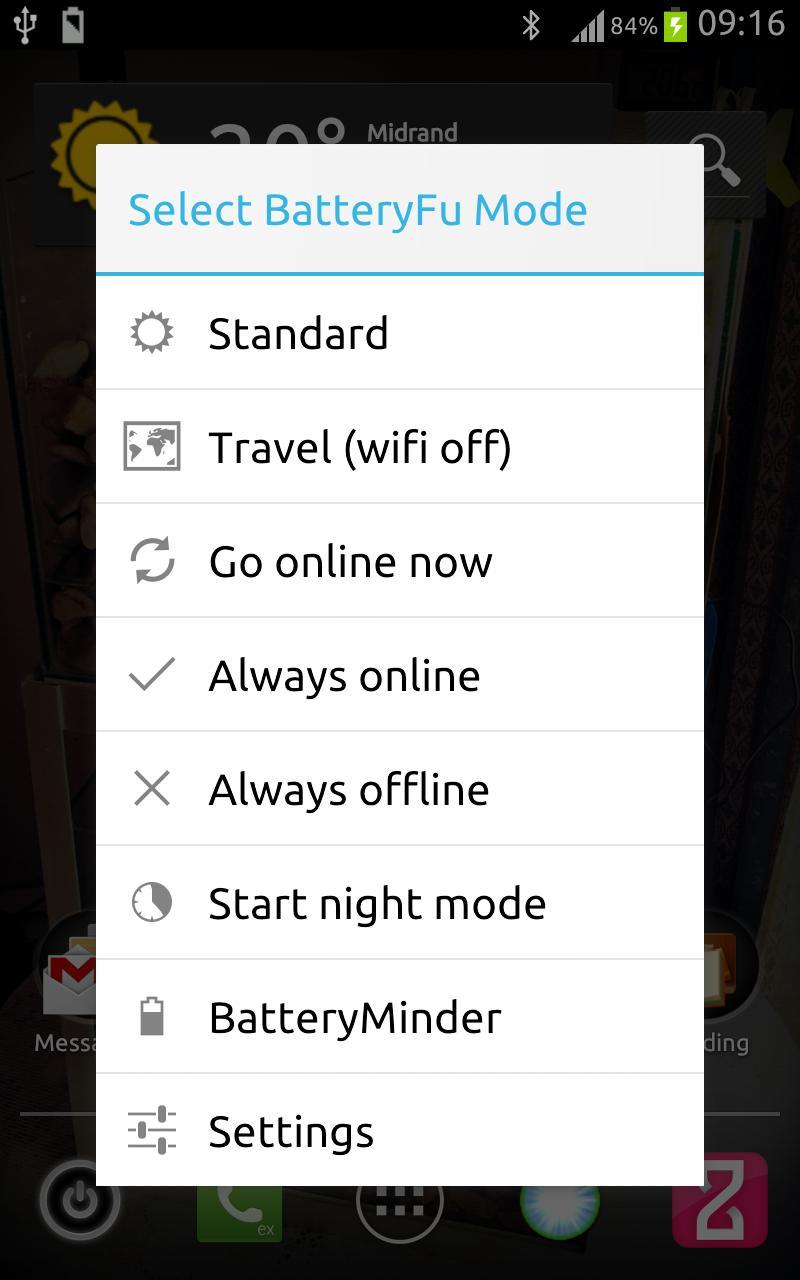
August 10, 2025
